Unitatea SSD are avantajul față de orice alt echipament informatic suplimentar, dacă munca zilnică ar trebui să fie mai rapidă. Accesul instant la date accelerează încărcarea, lansează programe și, în cele din urmă, răspunde la fiecare clic al mouse-ului în timp ce lucrează.
În general, avantajele sunt mai vizibile decât atunci când se înlocuiește un procesor sau o memorie RAM. Cu toate acestea, multă confuzie a utilizatorilor în timpul muncii și păstrarea de la mutarea la ele: unitățile SSD sunt considerate prea scumpe și au un volum prea mic pentru un disc separat. În plus, mulți utilizatori doresc să evite reinstalarea consumatoare de timp a sistemului de operare.
Nu în ultimul rând, rolul este jucat de statisticile fiabile privind durata de viață reală a SSD-urilor, ale căror celule de memorie flash sunt supuse unei anumite uzurări cauzate de principiul funcționării. Vă vom arăta cum să ocolim toate aceste dificultăți, indiferent dacă utilizați deja o unitate SSD sau nu sunteți încă gata să o utilizați.
De la cumpărare până la funcționare
Atunci când alegeți unitatea SSD optimă și înainte de ao pune în funcțiune, este necesar să acordați atenție anumitor puncte specificate la punctele 1-5. Depinde de sistemul dvs. și de preferințele dvs., pe care SSD-ul ți le va potrivi cel mai bine și cum să treci la unitatea SSD.
Procesul de lucru pe care îl considerăm începând cu punctul 6. Există, de asemenea, unele diferențe între aceste unități de pe hard discurile obișnuite, de exemplu, atunci când ștergeți fișierele sau remediați erorile.
Cel mai bun hard disk universal
Majoritatea utilizatorilor care doresc să renunțe la hard disk-urile magnetice sau la o unitate SSD de capacitate mică, trebuie să acorde atenție unităților SATA-SSD de clasa 500 GB. Acestea sunt disponibile la un preț de 13 000 de ruble. și, de regulă, oferă suficient spațiu pentru sistemul de operare, programele și datele utilizatorului. Cazurile de 2,5 inch sunt potrivite pentru utilizarea în laptopuri și PC-uri staționare.
În ciuda faptului că interfața SATA-3 limitează viteza de transfer la 600 MB / s, unitățile SATA-SSD transferă date de 4-5 ori mai repede decât hard-urile magnetice. Dispozitivele de solid-state moderne cu o garanție de cel puțin 3 ani sunt calculate de producător pentru un volum de date care este înregistrat, care, în condiții normale de utilizare, este adesea realizat nu mai devreme de 10 ani.

2 Dacă evaluați numai performanța
Dacă doriți să obțineți cel mai rapid SSD, trebuie să utilizați PCI Express 3.0 în loc de SATA, care în majoritatea cazurilor implică utilizarea plăcii de bază Intel Skylake.

În prezent, există două astfel de produse. Intel SSD 750 (400/1200 GB, aproximativ 36.000 - 98.000 de ruble.) Este un modul detașabil pentru slotul PCIe al calculatorului. Samsung SSD 950 Pro (256/512 GB, aproximativ 17 000 -. 29 000 ruble) există în M.2 factor de formă și de a ajunge la o placa de baza calculator compatibil și skylake-laptop-uri cu slot M.2.
Rata de transfer a datelor (peste 2 Gb / s) este de 3-4 ori mai mare decât cea a unităților SATA-SSD, cu toate acestea, cu o utilizare zilnică, puteți simți acest avantaj mai puțin clar decât atunci când treceți de la HDD la SATA-SSD.
3 Transferarea sistemului de operare la o unitate SSD
Înainte de a instala SSD, trebuie să vă gândiți la posibilitățile și metodele de mutare a unui sistem existent de la o unitate veche la un nou SSD. Se poate aștepta cea mai bună performanță după instalarea sistemului de operare, reinstalarea programelor și apoi copierea fișierelor. "Oglindirea" unui disc vechi pe un nou SSD este mult mai ușor, dar nu funcționează întotdeauna.
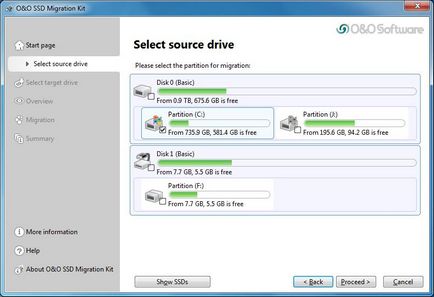
Cea mai ușoară modalitate de migrare a unui Windows care rulează este să utilizați instrumentul OO SSD Migration Kit sau software-ul furnizat de producător (de exemplu, Samsung Data Migration). Dacă nu a reușit, utilizatorii avansați pot încerca programul Clonezilla Clonezilla (Clonezilla.org) Clonezilla, lansat ca CD Live. În toate cazurile, trebuie să conectați mai întâi o unitate SSD nouă la sistem.

Computerul trebuie să utilizeze un port SATA gratuit. Deoarece laptop-uri există doar o singură dimensiune compartiment 2,5 inci și SATA conector, pentru ca aceștia să dobândească necesar carcasa exterioară 2.5 inch conector USB 3.0 (850 ruble.) Sau utilizați adaptor SATA-USB, de exemplu, " kit de instalare SSD »companie Samsung. Pentru a transfera date, trebuie să conectați SSD-ul și apoi să utilizați hard disk-ul eliminat ca unitate externă.
4 HDD și SSD în laptop
În majoritatea laptopurilor, puteți înlocui o unitate HDD existentă numai cu SATA-SSD într-un standard de format de 2,5 inci. Dacă laptopul este echipat cu o unitate optică, acesta poate fi adesea înlocuit cu un adaptor OptibayHD, la care este conectat un SATA-SSD de 2,5 inch.

În anumite circumstanțe, un laptop poate percepe un SSD suplimentar ca modul mSATA sau M.2. Acest lucru poate fi determinat prin indicarea modelului dvs. de laptop în instrumentul Advisor la www.crucial.de. Dacă afișează modulele M.2 sau mSATA-SSD, atunci acest lucru se aplică calculatorului dumneavoastră. Determinați locația slotului M.2 sau mSATA în manualul de utilizare al notebook-ului și instalați unitatea SSD conform instrucțiunilor.
5 Instalarea pe un PC
În cazuri clasice, deseori nu există spațiu pentru instalarea unităților SSD mici. Compartimentele pentru instalarea SATA-SSD de 2,5 inchi sunt invitați rare în cazuri PC (de exemplu, cazul Sharkoon S28). În unele cazuri pe spatele plăcii pentru fixarea plăcii de bază există găuri la care poate fi înșurubată unitatea SSD.

În caz contrar, puteți instala unitatea hard disk utilizând ghidajele din locașul de 3,5 inch. Cu toate acestea, în majoritatea cazurilor este suficient să fixați SSD cu două șuruburi pe peretele lateral al compartimentului de 3,5 inchi. Problemele nu apar în modelele M.2: acestea sunt instalate direct pe placa de bază.